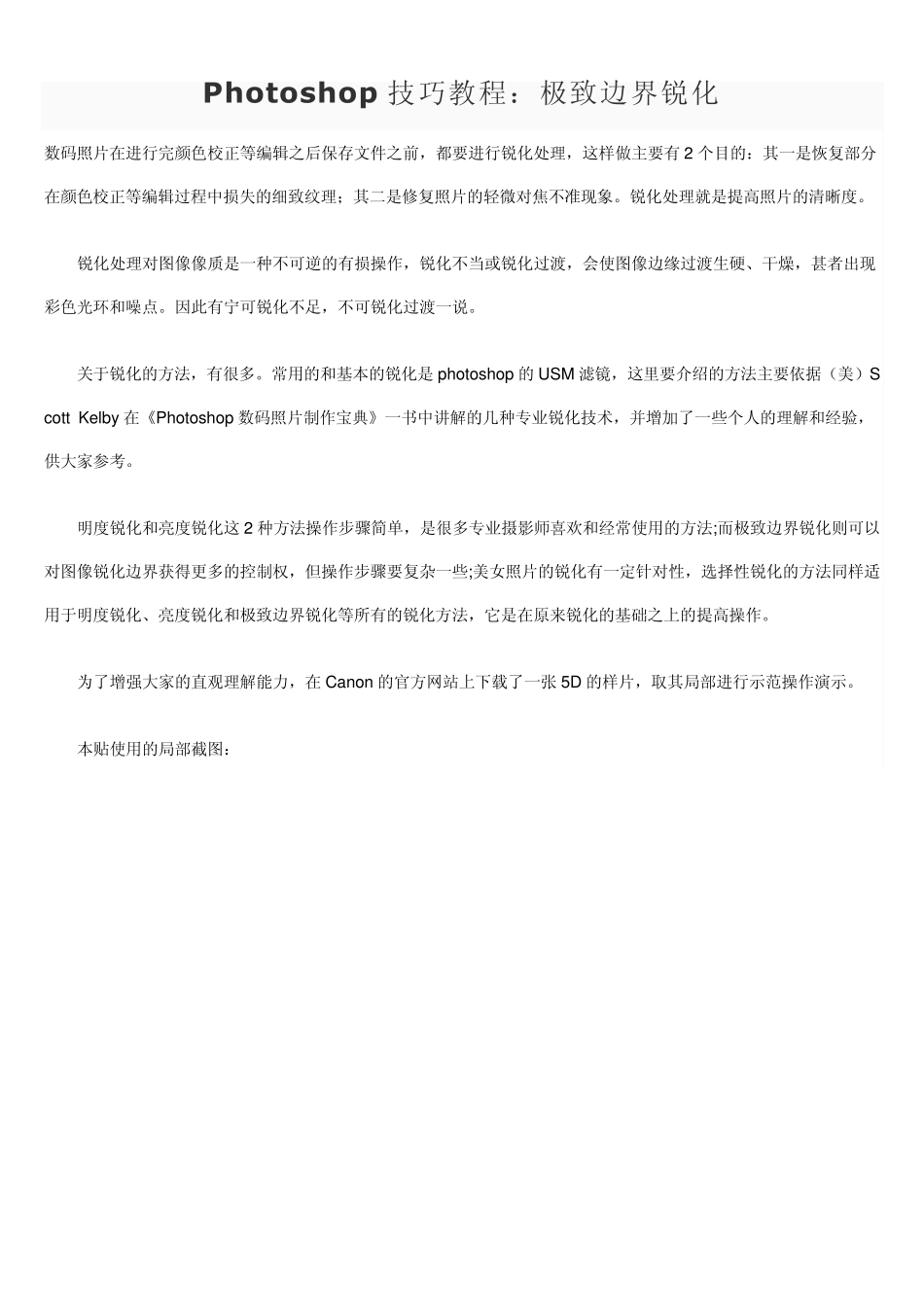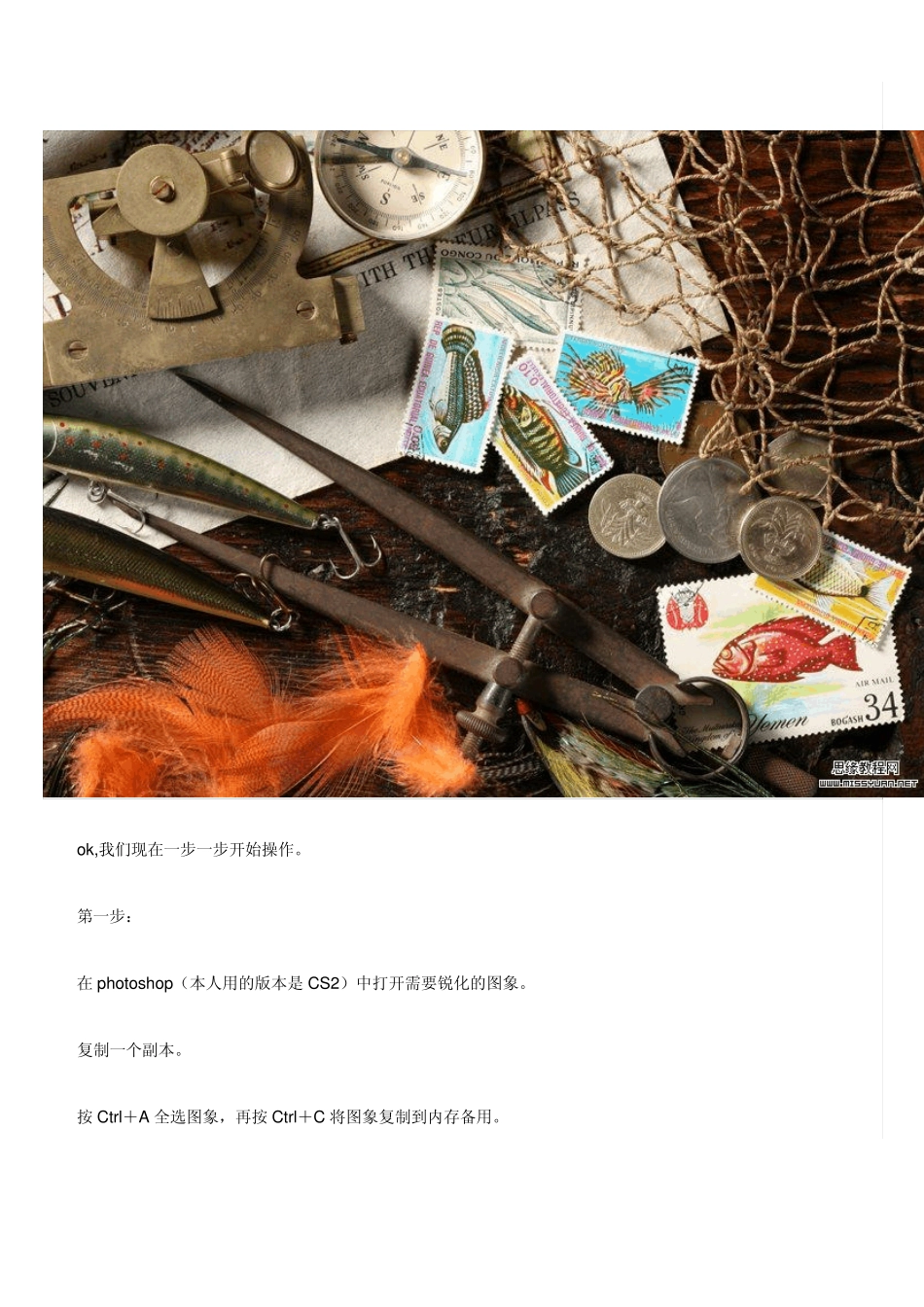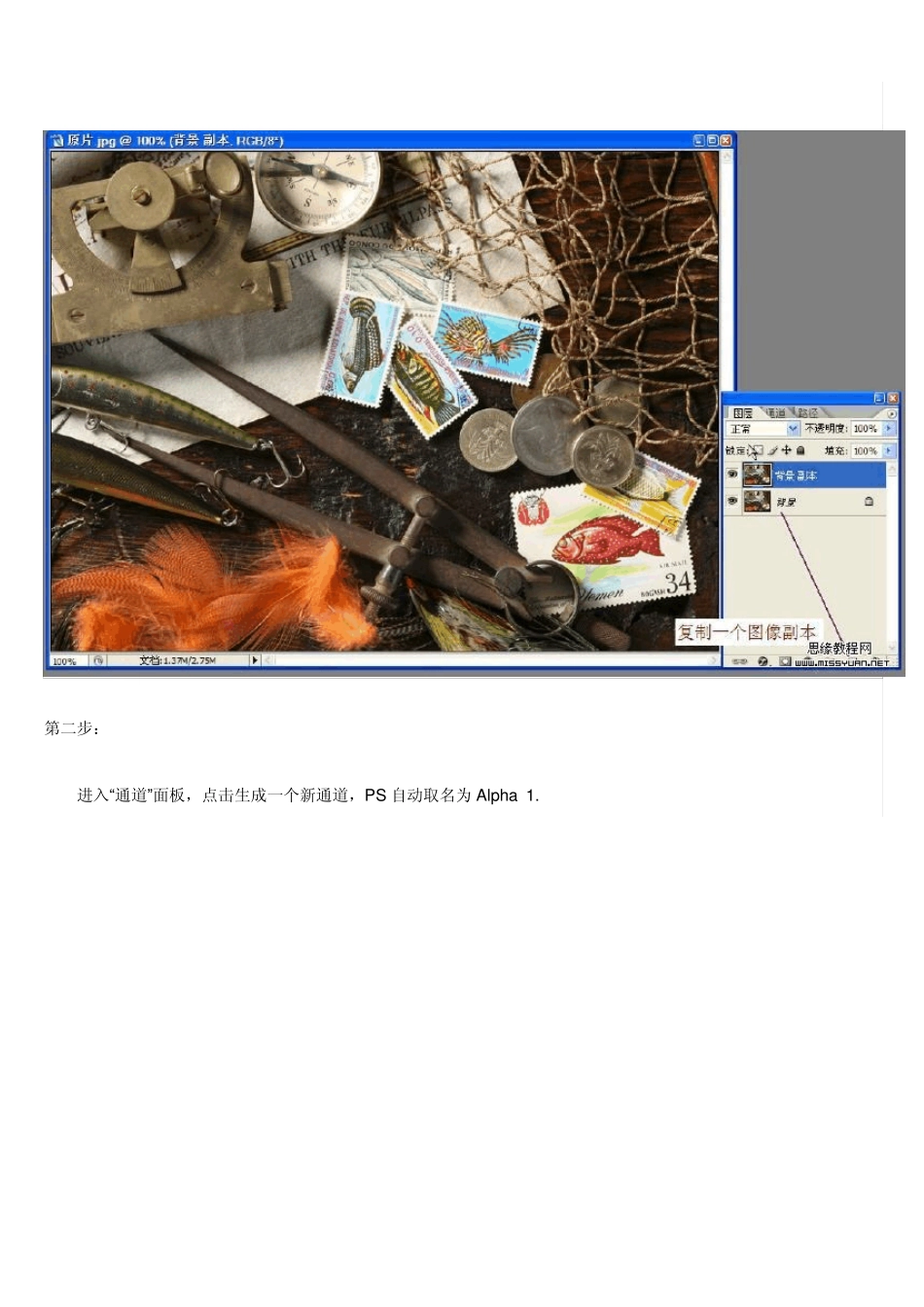Photoshop 技巧教程:极致边界锐化 数码照片在进行完颜色校正等编辑之后保存文件之前,都要进行锐化处理,这样做主要有2 个目的:其一是恢复部分在颜色校正等编辑过程中损失的细致纹理;其二是修复照片的轻微对焦不准现象。锐化处理就是提高照片的清晰度。 锐化处理对图像像质是一种不可逆的有损操作,锐化不当或锐化过渡,会使图像边缘过渡生硬、干燥,甚者出现彩色光环和噪点。因此有宁可锐化不足,不可锐化过渡一说。 关于锐化的方法,有很多。常用的和基本的锐化是photoshop 的USM 滤镜,这里要介绍的方法主要依据(美)Scott Kelby 在《Photoshop 数码照片制作宝典》一书中讲解的几种专业锐化技术,并增加了一些个人的理解和经验,供大家参考。 明度锐化和亮度锐化这2 种方法操作步骤简单,是很多专业摄影师喜欢和经常使用的方法;而极致边界锐化则可以对图像锐化边界获得更多的控制权,但操作步骤要复杂一些;美女照片的锐化有一定针对性,选择性锐化的方法同样适用于明度锐化、亮度锐化和极致边界锐化等所有的锐化方法,它是在原来锐化的基础之上的提高操作。 为了增强大家的直观理解能力,在Canon 的官方网站上下载了一张 5D 的样片,取其局部进行示范操作演示。 本贴使用的局部截图: ok,我们现在一步一步开始操作。 第一步: 在photoshop(本人用的版本是 CS2)中打开需要锐化的图象。 复制一个副本。 按 Ctrl+A 全选图象,再按 Ctrl+C 将图象复制到内存备用。 第二步: 进入“通道”面板,点击生成一个新通道,PS 自动取名为 Alp ha 1. 第三步: 按Ctrl+V,将第一步复制保存在内存中的图象粘贴到Alpha 1 通道中。 可以看到,这是一个灰度图。 第四步: 点击菜单:“滤镜-风格化-查找边缘”,得到Alp ha 1 通道的一个图象边缘,这就是这张图象的象素边缘的线路图,也是PS 自动锐化处理的部分。 我们现在还不会马上对得到的这个图像进行锐化,我们还需要目的的锐化边界。 第五步: 按Ctrl+L 调出“色阶”调整面板,调整黑场、白场和中间调三个滑块,注意观察 Alpha 1 通道的图像边沿象素变化,根据图像锐化需要确定合适的调整量。 第六步: 点击菜单:“滤镜-模糊-高斯模糊”,半径设为“1”个象素。 本步骤和下一个步骤主要是为了进一步选择锐化边界,去掉不需要锐化的太微小的边缘象素。 第七步: 重复第五步的操作。 五、六、七三步是关键,特别是第五步,如果觉得要...